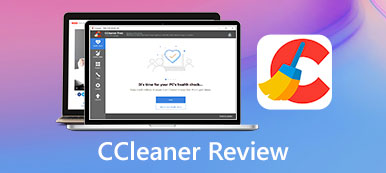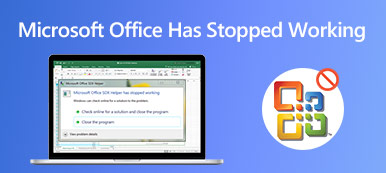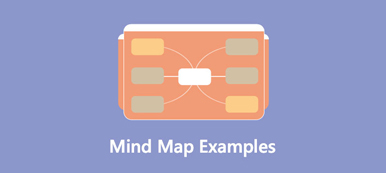对于需要经常处理图表、数据和流程图的任何人,您可能还熟悉 Microsoft Visio——一种用于 Windows 的图表工具,可让您构建各种字符和图表。 但在购买之前,您还需要了解更多有关 Microsoft Visio 的知识。 例如,它有什么缺陷吗? 本帖将简要介绍 回顾微软 Visio 并向您介绍它的主要特点、优点和缺点。 此外,如果 Visio 对您不满意,您还可以查看最佳替代方案 MindOnMap。
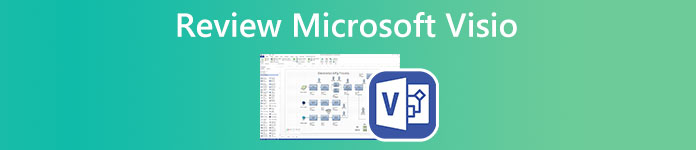
第 1 部分:查看 Microsoft Visio
为了更好地引导您了解Microsoft Visio并更好地理解它,本章将从以下4个方面回顾Microsoft Visio:Microsoft Visio的全面介绍,其主要功能,优缺点。
什么是微软 Visio
Microsoft Visio 是 Microsoft 为商务人士设计的图表工具。 如果您曾经购买过 Microsoft 365 商业和教育计划,您可能已经拥有此软件。 Microsoft Visio 具有 Web 和桌面应用程序。 除了 Microsoft 365 计划外,您还可以通过订阅 Visio 计划单独获取此应用。 或在订购前试用一个月的 Microsoft Visio 免费试用。 Visio 使您能够 做一个流程图,使用模板创建维恩图,并与同事共享图表。
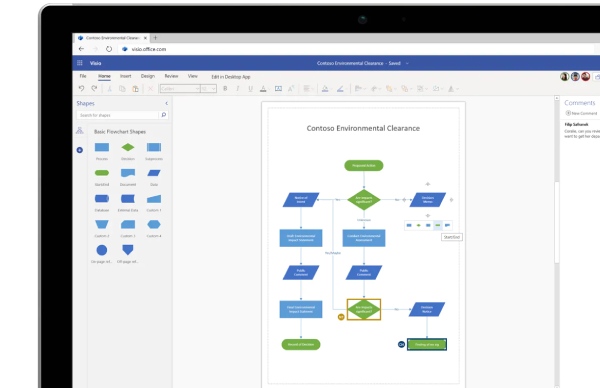
微软 Visio 简要回顾
除了构建图表和图表之外,您还应该看到更多有关 Microsoft Visio 的功能。 同时,下面的优缺点也可以帮助您判断 Microsoft Visio 是否值得购买。
1. 初学者最低门槛
Microsoft Visio 的布局与 Microsoft Office 的其他应用程序类似。 因此,您很容易开始使用它并创建图表。 如果您知道如何使用 Excel 或 Word,Visio 应该不是问题。 此外,您需要的所有功能都以简单的风格放在您的眼前。 您可以通过简单的点击应用您想要的效果。
2. 不同场景的可视化
无论您是制作思维导图还是基本网络图,Microsoft Visio 都为您提供了大量模板来可视化您的想法。 您无需成为专业人士即可创建专业图表。 因为有多个预先设计的模板用于不同的目的或场景,如工作流程图、UML 数据库符号等。
3. 出色的协作性能
作为工作场所经常使用的图表工具,Microsoft Visio 还具有强大的协作和集成能力。 例如,Excel 中的 Visio 加载项允许您在 Excel 中绘制数据驱动的图表或图表。 同时,您可以与您的同事协作并共同创作 Microsoft Visio 在线图表。 或者加入贵公司创建的 Visio 团队,与其他成员协作。
- 优点
- 为企业云存储提供 2 GB 的 One Drive。
- 使用创意图表预设促进您的创新。
- 通过与同事共同创作来构建高效的工作流程。
- 以多种不同格式保存您的图表工作。
- 从 Excel 等其他来源导入图表数据。
- 自动保存您为图表所做的每一步。
- 缺点
- 协作功能不像 Miro 等其他产品那样直观
- 在 Web 应用程序中构建图表时可能会出现滞后。
- 仅与 Windows 系统兼容。
- 无法自定义或裁剪图表中添加的图片。
微软 Visio 的成本是多少
Microsoft Visio 价格计划可能有点复杂,因为它提供了几种不同的计划,您还可以从 Office 365 获取该计划。对于订阅,您可以为计划 5 每月支付 1 美元或为计划每月支付 15 美元2具有更多功能。 您可能会看到下面的图片以查看更多价格计划。
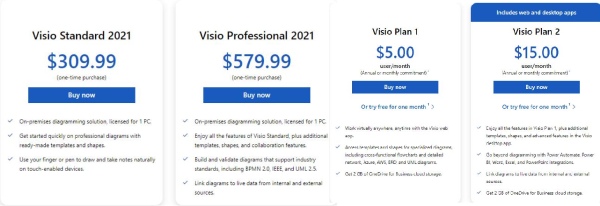
如何使用微软 Visio
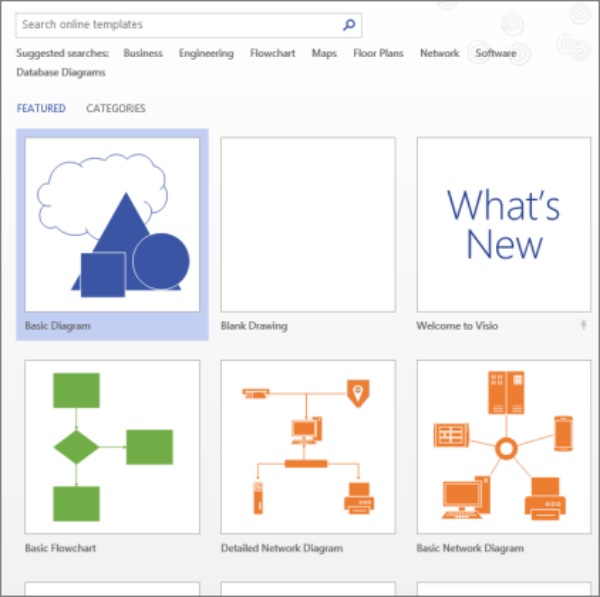
获取免费的 Microsoft Visio 下载并将其安装在您的计算机上。 启动它并单击 文件 和 全新 按钮以创建新图表。
选择一个模板或单击 空白绘图 按钮以从空白画布开始。
在 形状 窗口中,您可以通过将其拖到画布上来应用您想要的任何形状。 将鼠标悬停在形状上,直到看到十字准线并自定义形状。
双击形状以在其中输入文本。 然后选择一个连接器以两个形状显示上下文的关系。
完成后,按 按Ctrl 和 S 键保存它,然后会弹出一个窗口来选择目标文件夹。
如果您的公司在日常工作中都使用 Microsoft Visio,那么值得购买。 特别是当您的工作需要大量绘制图表来分析数据时。 否则,您也可以依赖 Microsoft Excel,它还可以为您构建实用的图表。 或者查看在线免费工具 MindOnMap,免费创建流程图。
第 2 部分:Microsoft Visio 的最佳替代品
Microsoft Visio 的成本对某些人来说可能是一笔不小的开支,您可能仍需要一个可行的程序来帮助您设计图表、构建图表或 思维导图. 因此,这篇文章为您找到了 Microsoft Visio 的最佳替代品,它可以帮助您免费可视化想法和想法。 思维导图 正是您需要的图表工具。 作为一个免费的在线工具,您可以随时随地访问、创建和编辑字符。
主要特点:
- 通过链接共享您的图表供同事查看。
- 自动保存您的工作以防止数据丢失。
- 提供奇特的图标和装饰资源。
- 应用图表和图表的各种模板。
如何使用 Microsoft Visio 的最佳替代品
在任何浏览器上访问 MindOnMap 网站:https://www.mindonmap.com/。 点击 创建你的思维导图 按钮。 作为新手,您需要先创建一个帐户。

使用账号登录。在新页面左侧,点击 全新 按钮查看不同类型的图表。 点击 流程图 按钮来创建一个新的空白表来绘制你的新图表。

将您想要的形状拖到要应用的空白页,然后您可以输入该形状。 如果您想更改文本样式,请使用上面的工具。 完成此操作后,单击 出口 右上角的按钮可将您的工作保存到您的设备。
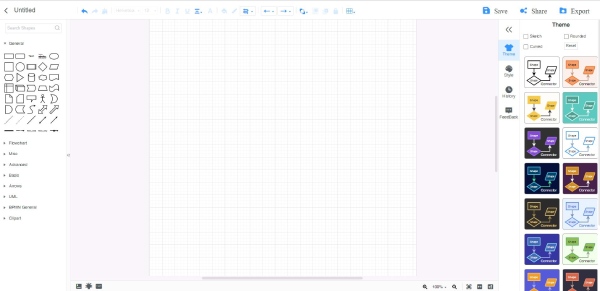
第 3 部分:有关 Microsoft Visio 的常见问题解答
问题 1. 哪些计划包含 Microsoft Visio Web 应用程序?
Visio 的所有计划都提供 Web 应用程序。 如果您想订阅该软件,计划 1 和计划 2 都可以满足您的需求,因为它们都包含桌面和 Web 应用程序。
问题 2. Microsoft Visio 是否有免费试用版?
就在这里。 如果您选择订阅计划,无论是计划 1 还是计划 2,你们都将获得一个月的免费试用。 但这两个计划的免费试用版中可访问的功能可能会有所不同。
问题 3. 如何在 Microsoft Visio 中为模板添加模具?
在 形状 窗口,点击 更多形状 按钮。 然后会出现许多模板,选择您要添加到模板的模板。 点击 文件 和 另存为 按钮,选择一个文件夹,然后从列表中单击 Visio 模板 按钮并为其输入名称。 最后,点击确定按钮保存。
结论
您现在已经彻底了解了 Microsoft 的图表工具,包括 Microsoft Visio 用于什么,它的主要特点、优点和缺点。 此外,有了它的最佳替代方案,您将能够更好地决定是购买该程序还是使用免费的在线工具。



 iPhone数据恢复
iPhone数据恢复 iOS系统恢复
iOS系统恢复 iOS数据备份和还原
iOS数据备份和还原 iOS录屏大师
iOS录屏大师 MobieTrans
MobieTrans iPhone转移
iPhone转移 iPhone橡皮擦
iPhone橡皮擦 WhatsApp转移
WhatsApp转移 iOS解锁
iOS解锁 免费HEIC转换器
免费HEIC转换器 iPhone 位置转换器
iPhone 位置转换器 Android数据恢复
Android数据恢复 损坏Android数据提取
损坏Android数据提取 Android数据备份和还原
Android数据备份和还原 手机转移
手机转移 数据恢复工具
数据恢复工具 蓝光播放器
蓝光播放器 Mac清洁卫士
Mac清洁卫士 DVD刻录
DVD刻录 PDF 转换
PDF 转换 Windows密码重置
Windows密码重置 手机镜
手机镜 视频转换器旗舰版
视频转换器旗舰版 视频编辑
视频编辑 屏幕录影大师
屏幕录影大师 PPT到视频转换器
PPT到视频转换器 幻灯片制作
幻灯片制作 免费视频转换器
免费视频转换器 免费屏幕录像机
免费屏幕录像机 免费HEIC转换器
免费HEIC转换器 免费视频压缩器
免费视频压缩器 免费的PDF压缩器
免费的PDF压缩器 免费音频转换器
免费音频转换器 免费录音机
免费录音机 免费视频木工
免费视频木工 免费图像压缩器
免费图像压缩器 免费背景橡皮擦
免费背景橡皮擦 免费图像升频器
免费图像升频器 免费水印去除剂
免费水印去除剂 iPhone屏幕锁
iPhone屏幕锁 拼图魔方
拼图魔方